Vérifier la configuration du Controller de vos zones de stockage
Vérifiez qu’un StorageZones Controller enregistré auprès de ShareFile, puis vérifiez les autres problèmes de configuration avant de continuer.
-
Dans la console du StorageZones Controller, cliquez sur l’onglet Surveillance .
-
Vérifiez que l’état des pulsations a une coche verte.
Une icône rouge indique que Sharefile.com ne reçoit pas les messages de pulsation. Dans ce cas, vérifiez la connectivité réseau à partir de votre StorageZones Controller vers www.ShareFile.com et à partir d’un PC externe vers l’URL de votre StorageZones Controller. Pour les zones standard, le StorageZones Controller doit être accessible sur le port 443 avec un certificat SSL public valide et fiable.
Après une mise à niveau, l’état Connectivité ShareFile à partir des Services de nettoyage de fichiers peut afficher temporairement une icône rouge. Cela se produit si Windows démarre ce service avant que le StorageZones Controller établit une connexion réseau. L’état revient à une icône verte une fois que le serveur de Controller est de retour sur le réseau.
-
Vérifiez la connectivité à votre zone privée : accédez à l’URL externe (sous la forme de
https://server.subdomain.com) de votre zone privée.Si le trafic Internet est autorisé à passer à et à partir d’un StorageZones Controller, vous verrez le logo ShareFile. Si le StorageZones Controller n’est pas configuré correctement, vous pouvez voir un logo IIS ou un écran d’ouverture de session Citrix ADC. Assurez-vous que le trafic HTTPS entrant et sortant est autorisé sur le port 443. Si votre URL externe pointe vers Citrix ADC, recherchez les accès sur le commutateur de contenu et le serveur virtuel d’équilibrage de charge pour les données. Pour plus d’informations, voir « StorageZones Controller ne charge pas les données dans ShareFile » dansRésoudre les problèmes d’installation et de configuration.
-
Vérifiez que le partage réseau que vous avez créé pour le stockage de données privées a une structure de dossier et quelques fichiers créés par le StorageZones Controller, y compris Sckeys.txt, qui doit résider dans le dossier racine du stockage partagé.
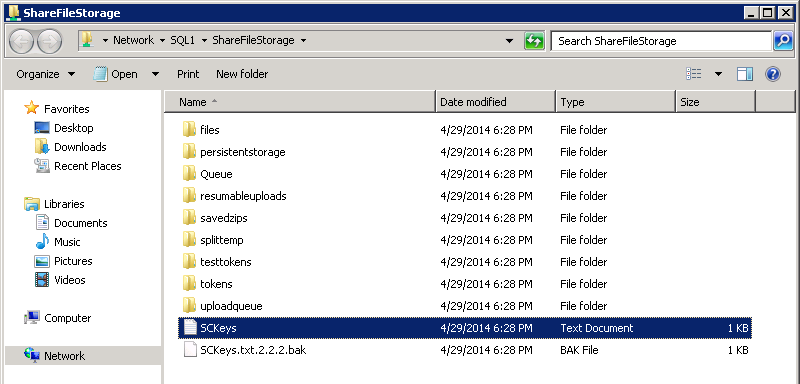
Sckeys.txt est créé lorsque le StorageZones Controller est installé, à condition qu’il n’y ait pas d’informations d’identification ou de droits d’accès problèmes. Si Sckeys.txt n’est pas présent, vérifiez les listes de contrôle d’accès sur votre partage de fichiers, puis réinstallez le StorageZones Controller.
-
Vérifiez l’état des StorageZone Connector à partir de l’interface ShareFile :
-
Connectez-vous à votre compte ShareFile Enterprise, accédez à Admin > Zones de stockageet vérifiez que la colonne Santé contient une coche verte.
-
Cliquez sur le nom du site et vérifiez que le message Heartbeat indique que le StorageZones Controller répond.
-
-
Tester un téléchargement de fichier : connectez-vous à l’interface Web ShareFile, créez un dossier partagé affecté à la zone que vous venez de configurer, téléchargez un fichier dans ce dossier, puis vérifiez que le fichier apparaît dans le dossier.